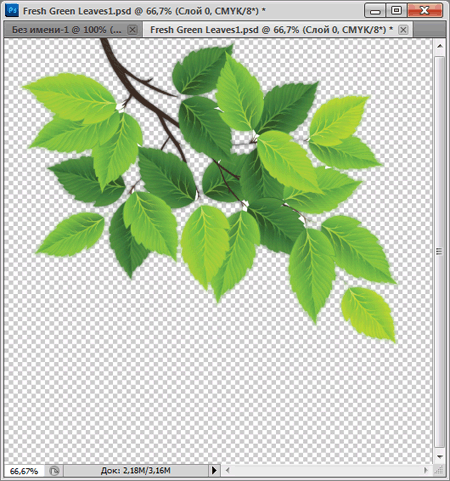Размываем края в фотошопе
Размываем края выделенных объектов в фотошопе штатными средствами. Имеем два слоя, чтобы выделить объект, удерживаем клавишу Ctrl и щелкаем по пиктограмме слоя.
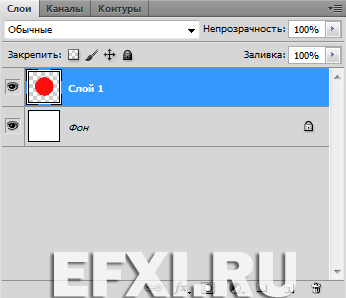
Объект будет выделен:
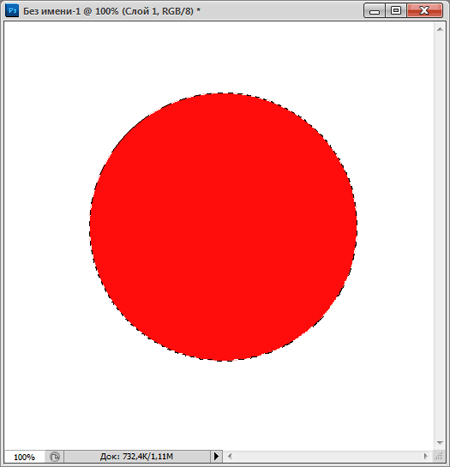
Выполняем команду: Выделение > Модификация > Сжать... И в окне: Сжать область, вбиваем значение 2. ОК.

Область выделения будет сжата на 2 пиксела. Инвертируем выделение: Выделение > Инверсия (Shift + Ctrl + I).
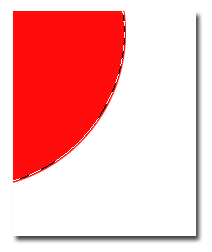
Применяем следующий эффект: Фильтр > Размытие > Размытие по Гауссу. Радиус размытия выставляем: 3 пиксела. ОК.
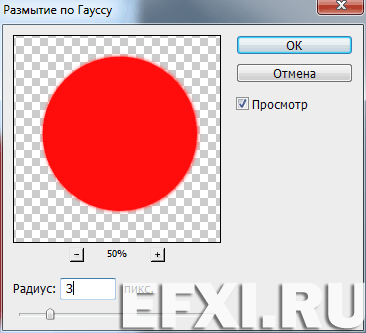
Смотрим на результат:
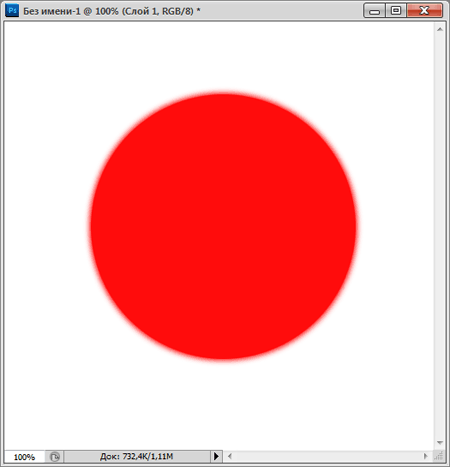
Теперь, более сложный объект:
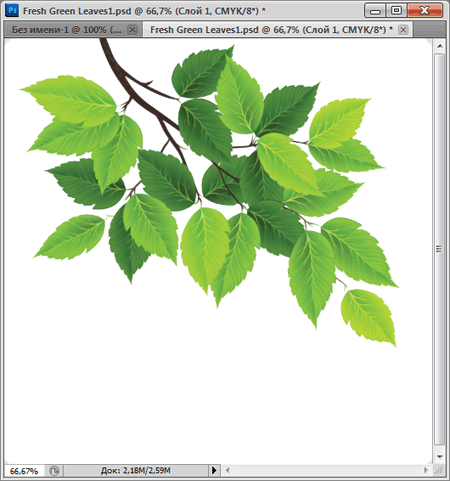
С помощью инструмента Волшебная палочка (W) убираем белый фон:

Далее, с помощью того же инструмента выделяем ствол ветки:
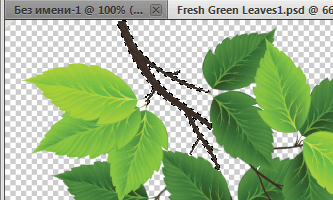
И нажимаем комбинацию клавиш: Ctrl+J. Будет создан новый слой с выделенным объектом.
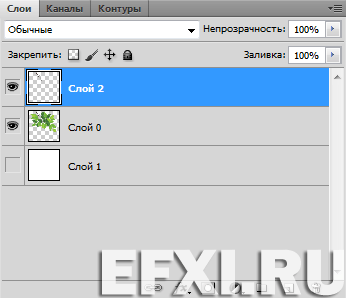
Снимаем выделение: Ctrl+D. И в палитре слоев удерживая клавишу Ctrl делаем щелчок мышью по среднему слою. Выполняем команду: Выделение > Модификация > Сжать... И в окне: Сжать область, вбиваем значение 1. ОК.

Инвертируем выделение: Выделение > Инверсия (Shift + Ctrl + I). Применяем следующий эффект: Фильтр > Размытие > Размытие по Гауссу. Радиус размытия выставляем: 3 пиксела. ОК. Смотрим на результат: